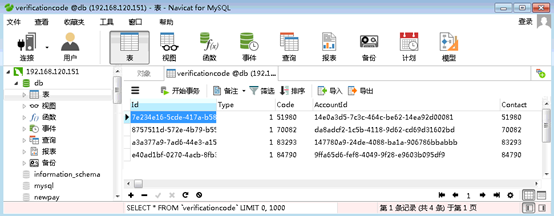Navicat数据库远程管理软件使用说明
1:Navicat介绍
Navicat 是一套安装在PC上的 MySQL 数据库系统远程管理及开发工具。它不仅适合资深的专业研发者,也适合新手轻松的学习。由于Navicat友善的图形化使用接口, 用户可以快速且简易的建立、查询、组织、存取,并在安全及方便的环境下共享信息。
2:Navicat的使用方式
2.1:Navicat建立联机(Connection)的方式
1. 点选Connection按钮出现联机画面。
2. 输入欲命名之远程主机名(Connection Name)。
3. 输入主机名(Host name)或地址(IP address),以及端口(Port),端口预设是3306。
4. 输入用户名称(User name)与密码(Password),如希望储存密码,在下方的Save Password选项打勾。
5. 若想之前输入的资料是否能成功联机,可以按下测试按钮(Test connection)做确定。
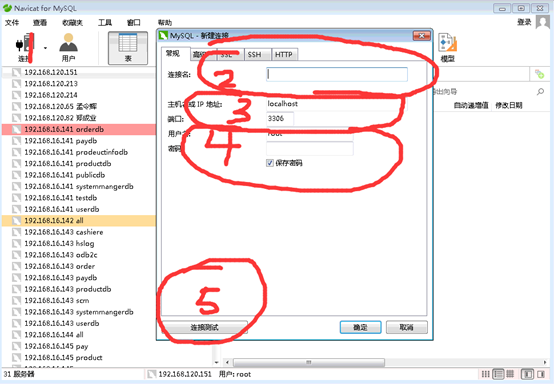
图1在Navicat上建立联机
若测试成功,会出现Connection Successful(测试成功)讯息窗口(如图2),之后按下“ok”钮即完成初步的联机设定。

图2联机成功
2.2:Navicat联机设定方式。
6. 切换到同一窗口的高级页面做进阶设定。
7. 勾选使用高级链接列出所有数据库的列表。
8. 当所有数据库名称出现之后,选取这个Connection联机时想要连接的数据库,如果之前输入的账号密码没有存取该数据库的权限,需在勾选该数据库后,在窗口右下角另外输入存取的账号密码。
9. 选取“OK”按钮表示设定完成。

图3进阶设定
2.3:Navicat联机后的使用。
左边Connections区域会出现刚刚设定之联机名称,按鼠标右键出现选单,选择“Open Connection(打开联机)”,就会连接上设定之主机地址。
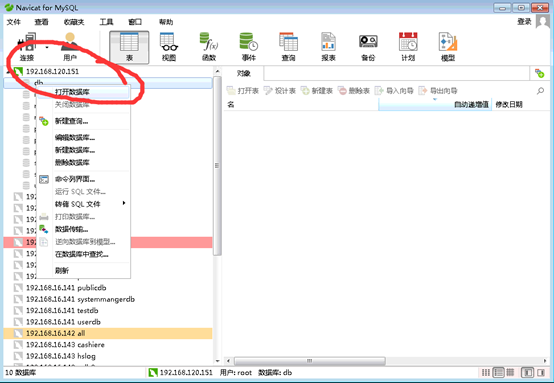
图4开始联机
接下来会出现所连接的数据库名称,其树形图下层分别是:Tables(数据表)、Views(检视)、Stored Procedure(存储过程)、Queries(查询)、Reports(报表)、Backups(备份)。(如图5)
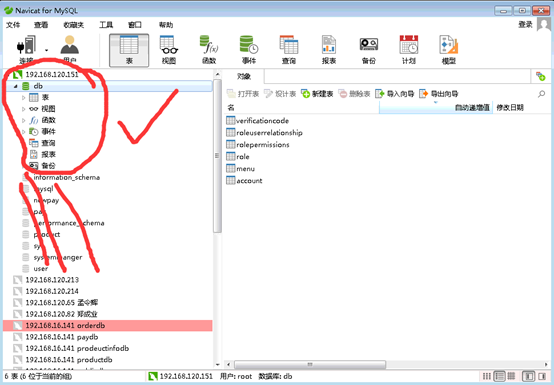
图5主机画面
若需新增数据表,可以在Connections区域之窗体中,选择“Tables”选项。点选“新建表”按钮新增数据表。(如图6)
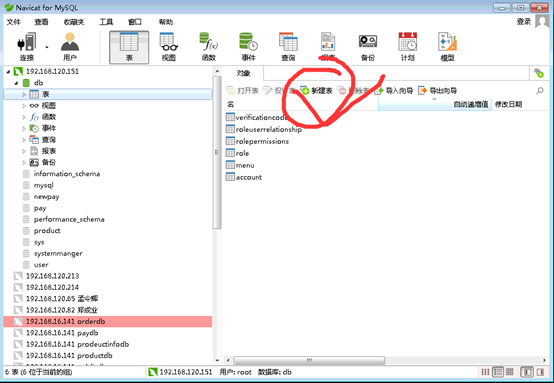
图6新增数据表
此时会出现“表设计”画面提供数据表设计功能,用户可以开始设计数据表的字段。名为列名,Type为字段类型(用下拉式选单选取),Length为字段长度,不是null勾选表示字段的内容可以空白。不是null右边的空格若按下,会出现一个黄色的钥匙,表示将该字段指定为主索引。当字段的类型为数字型态时,下方会出现一个自增长的选项,勾选表示域值为自动增加。设计完毕后点选“保存”可以储存,并为数据表命名(如图7)。

图7数据表设计
建立好数据表后,如图8,主画面会出现该数据表名称数据笔数(Rows)、更新时间(Update Time)等相关数据。
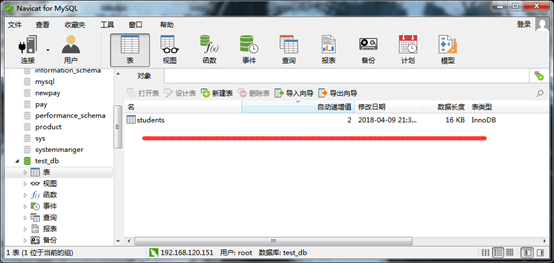
图8数据表画面
在数据表名称上右键单击会出现一个右键菜单,我们将其中各选项的意义简单列在图9中。例如,若选取“Open Table”,会开启该数据表,使用者可以输入数据表各字段的内容。(图10)
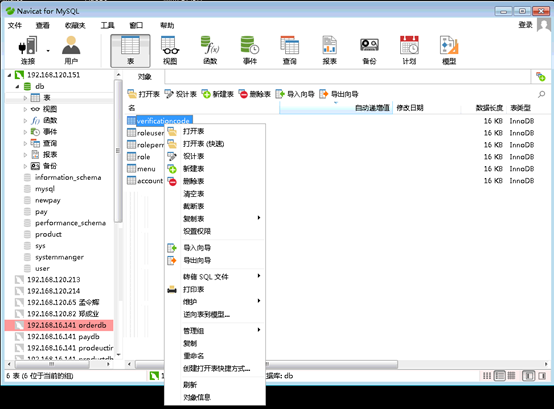
图9 开启数据表
图10 建立数据表内容
数据库操作使用说明
3:创建数据库
使用 create database 语句可完成对数据库的创建, 创建命令的格式如下:
create database 数据库名 [其他选项];
例如我们需要创建一个名为 test_db 的数据库, 在命令行下执行以下命令:
create database test_db character set utf8;
为了便于在命令提示符下显示中文, 在创建时通过 character set utf8 将数据库字符编码指定为 utf8。创建成功时会得到
[SQL]create database test_db character set utf8;
受影响的行: 1
时间: 0.002s
注意: MySQL语句以分号(;)作为语句的结束, 若在语句结尾不添加分号时, 命令提示符会以 -> 提示你继续输入(有个别特例, 但加分号是一定不会错的);
提示: 可以使用 show databases; 命令查看已经创建了哪些数据库。
4:选择所要操作的数据库
要对一个数据库进行操作, 必须先选择该数据库, 否则会提示错误:
No database selected
两种方式对数据库进行使用的选择:
一: 在登录数据库时指定, 命令:
例如登录时选择刚刚创建的数据库:
二: 在登录后使用 use 语句指定, 命令: use 数据库名;
use 语句可以不加分号, 执行 use test_db 来选择刚刚创建的数据库, 选择成功后会提示:
[SQL]use test_db
受影响的行: 0
时间: 0.001s
5:创建数据库表
使用 create table 语句可完成对表的创建, create table 的常见形式:
create table 表名称(列声明);
以创建 students 表为例, 表中将存放 学号(id)、姓名(name)、性别(sex)、年龄(age)、联系电话(tel) 这些内容:
create table students
(
id int unsigned not null auto_increment primary key,
name char(8) not null,
sex char(4) not null,
age tinyint unsigned not null,
&n